Mac OS X เปลี่ยนแอปใดเริ่มต้นโดยอัตโนมัติเมื่อเข้าสู่ระบบ
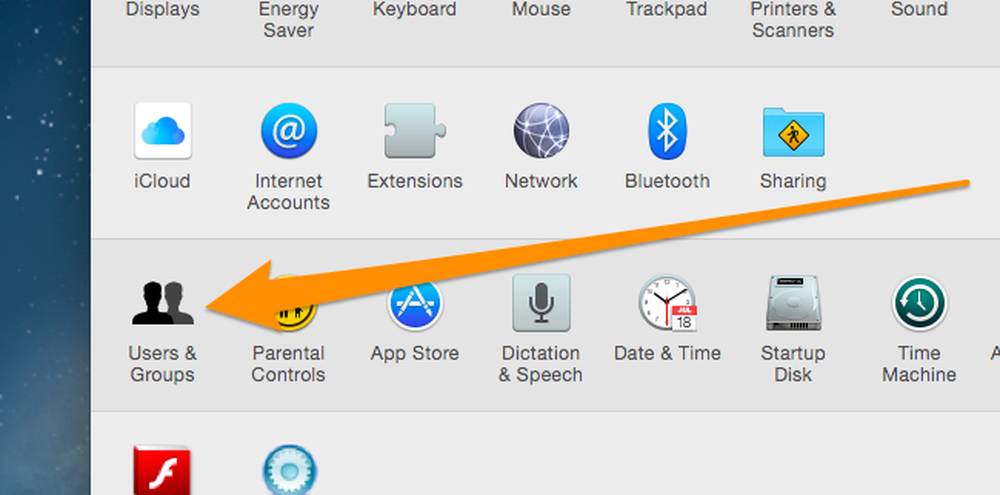
OS X ทำให้การจัดการกับรายการเริ่มต้นเป็นเรื่องง่าย - คุณเพียงมุ่งหน้าไปที่การตั้งค่าและเพิ่มหรือลบสิ่งต่าง ๆ ออกจากรายการ แต่ถ้าคุณเพิ่งแปลงเป็น Mac คุณอาจไม่รู้ว่าจะทำอย่างไร แต่ตอนนี้คุณจะ.
เปิดการตั้งค่าระบบจากนั้นคลิกที่ไอคอนผู้ใช้และกลุ่ม ค้นหาบัญชีผู้ใช้ของคุณทางด้านซ้ายมือ (แม้ว่าจะถูกเลือกเสมอ) จากนั้นคลิกที่แท็บรายการเข้าสู่ระบบ.
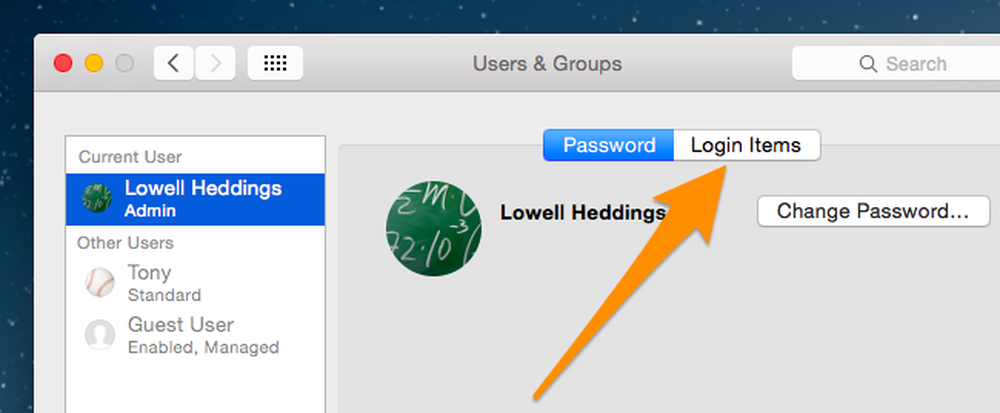
ตอนนี้คุณจะเห็นรายการของรายการที่จะเปิดโดยอัตโนมัติเมื่อคุณเข้าสู่ระบบคุณสามารถเลือกรายการในรายการและคลิกที่ปุ่มลบเพื่อลบมันจากการเริ่มต้นขึ้นและคุณสามารถเลือกกล่องซ่อนเพื่อทำให้แอปพลิเคชันไม่ มาที่พื้นหน้าเมื่อเริ่มต้น - โดยทั่วไปจะเริ่มต้นขึ้น แต่ย่อขนาดตัวเองลงในท่าเมื่อเริ่ม.
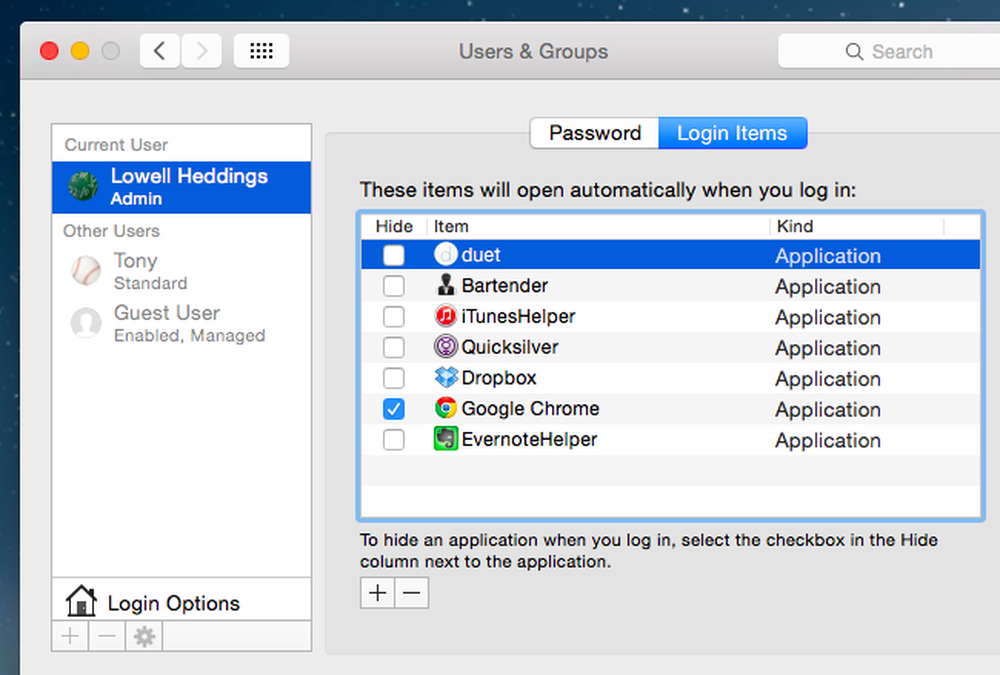 การลบรายการทำได้ง่ายเพียงแค่เลือกหนึ่งรายการและคลิกที่ปุ่มลบ.
การลบรายการทำได้ง่ายเพียงแค่เลือกหนึ่งรายการและคลิกที่ปุ่มลบ. ในการเพิ่มแอปพลิเคชันใหม่ลงในรายการเริ่มต้นคุณสามารถลากและวางไอคอนลงในรายการหรือคุณสามารถคลิกที่ไอคอนเครื่องหมายบวกและเลือกรายการโดยใช้เบราว์เซอร์ไฟล์ด้วยตนเอง มักจะง่ายกว่าเพียงแค่ลากและวาง.
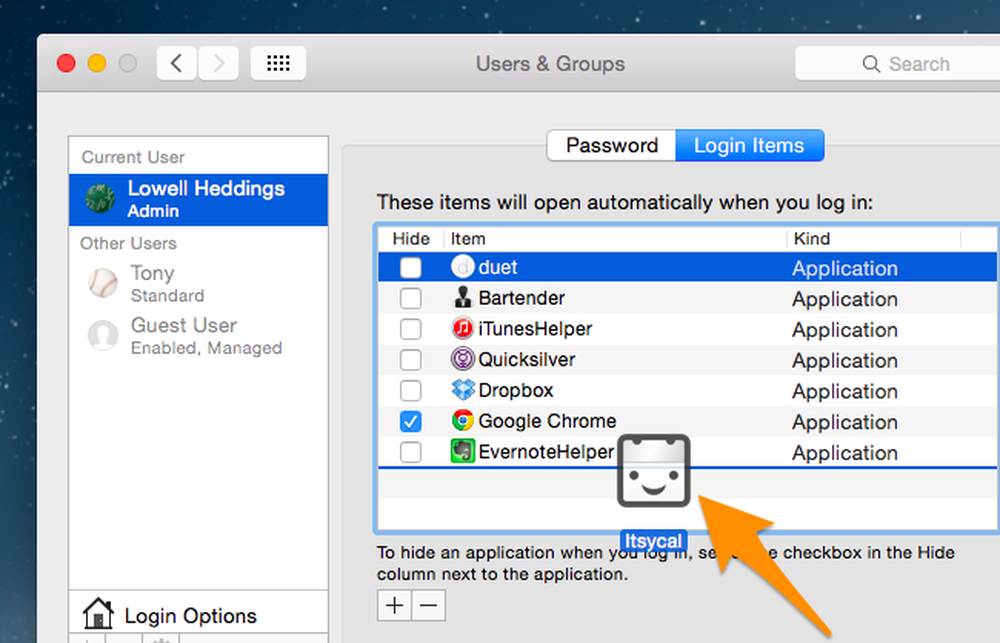 คุณสามารถลากและวางรายการลงในรายการเพื่อเพิ่มได้โดยตรง.
คุณสามารถลากและวางรายการลงในรายการเพื่อเพิ่มได้โดยตรง. นี่คือเคล็ดลับ: คุณสามารถลากและวางแอปพลิเคชันโดยตรงจากหน้าต่างค้นหา Spotlight ดังนั้นคุณไม่จำเป็นต้องเปิด Finder เพื่อค้นหา.



